Touchpad, Informations de base du touchpad, Gestes du touchpad – Acer TravelMate P653-V User Manual
Page 109: Touchpad 1, Français
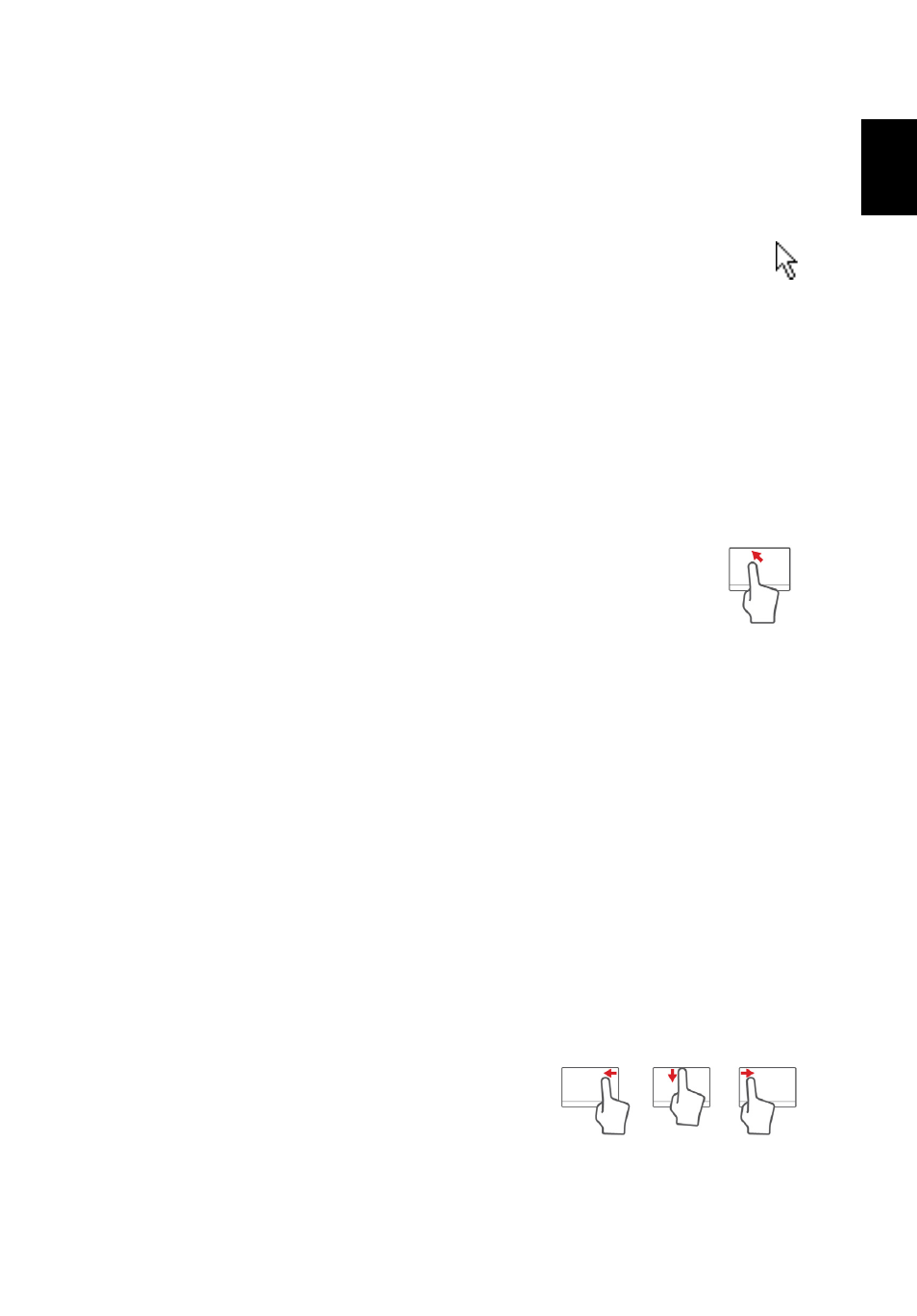
1
Français
Fr
a
nça
is
Touchpad
Informations de base du touchpad
Le touchpad contrôle la flèche (ou ‘curseur’) sur l’écran. Lorsque
vous faites glisser votre doigt sur le touchpad, le curseur suivra ce
mouvement.
Appuyez sur le bouton gauche et le bouton droit situés sur le bord du
touchpad pour sélectionner et exécuter. Ces deux zones sont
similaires au bouton gauche et au bouton droit d’une souris. Taper sur
le touchpad est équivalent à un clic gauche.
Remarque : Le touchpad est sensible aux mouvements du doigt ;
la réponse est d'autant meilleure que le touché est léger.
Veuillez garder le touchpad ainsi que vos doigts secs et propres.
Le curseur est contrôlé par quelques gestes de base :
• Glissé à un seul doigt : Faites glisser votre doigt sur le
touchpad
pour déplacer le curseur.
• Appui à un seul doigt : Tapez légèrement sur le
touchpad, pour effectuer un 'clic', ce qui sélectionnera ou
démarrera un élément. Tapez rapidement deux fois pour effectuer
un 'double clic'.
• Glisser : Appuyez et maintenez sur le côté gauche du bouton de
sélection ou appuyez deux fois n’importe où sur le touchpad, puis
faites glisser un second doigt sur le touchpad pour sélectionner tous
les éléments dans une zone.
Gestes du touchpad
Windows 8 et de nombreuses applications prennent en charge les
gestes du touchpad qui utilisent un ou plusieurs doigts.
Remarque : La prise en charge des gestes du touchpad dépend de
l'application active.
Cela permet de contrôler les applications avec quelques gestes simples,
tels que :
• Faites glisser depuis le bord : Accédez
aux outils depuis Windows en faisant
glisser vers le centre du touchpad depuis
la droite, le haut ou la gauche.
• Faites glisser depuis le bord droit : Basculez les icônes.
